win10覆盖文件如何还原|win10覆盖文件还原的办法
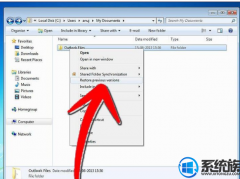
- 大小:17M
- 语言:简体中文
- 时间:2018-05-25
- 方式:免费软件
- 类型:国产软件
- 环境:Win2003 / WinXP / Win7/ Win8 / Win10
- 安全检测: 360安全卫士 360杀毒 电脑管家
- 星级 :
下载地址
系统简介
win10覆盖文件如何还原|win10覆盖文件还原的办法?
有win10专业版用户,反馈这样的一个问题,他想将某一个文件移动到另一个文件夹中,因为有同名文件存在,有文件覆盖提示,询问用户是否覆盖文件,他选择“覆盖文件”后又反悔了,不了解要该如何恢复被覆盖的文件呢?针对这个问题,主编就来共享下怎么还原win10专业版中被覆盖的文件。
1.导入包含着您想还原的文件的文件夹。右键点击,然后选择“还原之前的版本”。如果文件夹在硬盘的最上层,比如C:\ 右击盘符,然后点击“还原之前版本”。
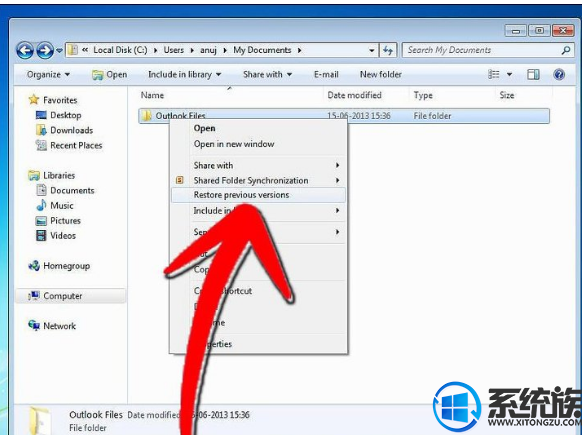
2.您会看到一个先前文件或文件夹的列表。如果两种类型都可以的话,这个列表包括保存的文件(如果您之前用“win Backup”这个程序备份过您的文件的话),还有保存的时间点。
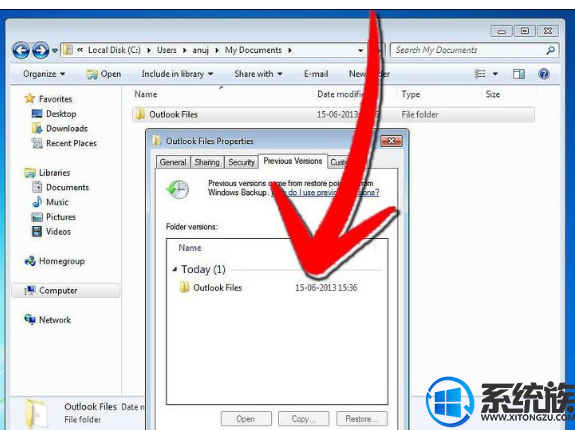
还原点一般是每天建立一次,因此如果您在还原点之后又多次修改了文件,那么这些修改在“还原之前版本”菜单里是没有的。
3.要还原文件或文件夹之前的版本,在其保存位置右键单击文件或文件夹,而不是在文件库当中。比如,要还原在图片库中图片之前的版本,但是其实是保存在“我的图片”文件夹当中,那么需要右击“我的图片”文件夹,然后点击“还原之前版本”。
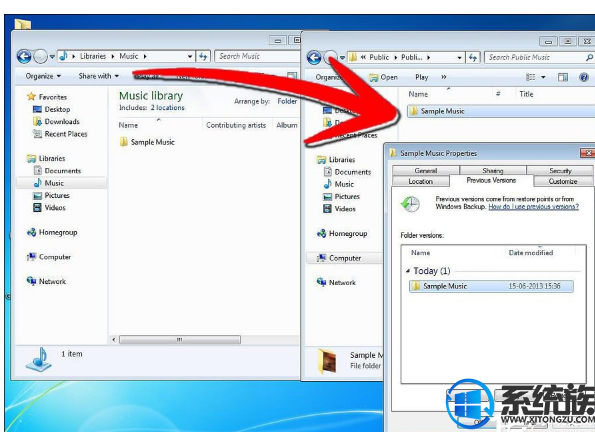
4.选择一个之前的版本进行还原。您会看到您可以还原的版本的列表。选择一个您想还原的版本,然后点击还原键还原到其原始位置。
您可以在还原之前点击打开按钮来预览文件。
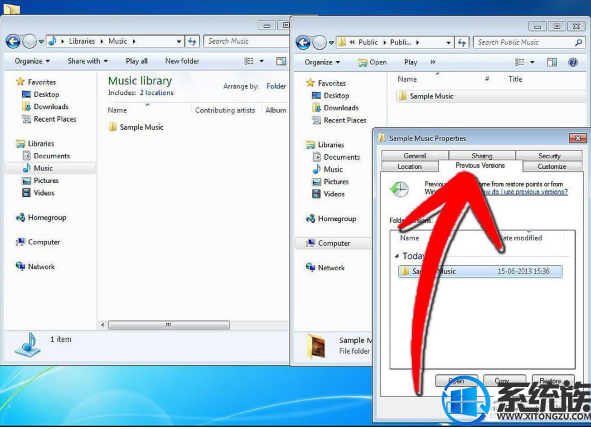
5.移动目标文件。拖曳您想要还原的文件或文件夹到其他位置,比如桌面或是其他文件夹。这个版本的文件或文件夹就会存储到您选择的位置了。
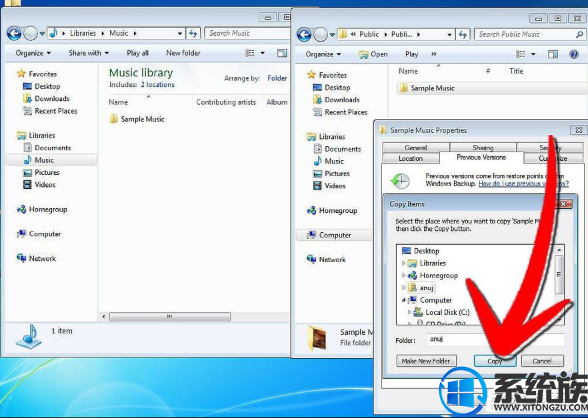
通过上述操作,就可以还原win10系统中被覆盖的文件,如果用户被覆盖的文件不是很重要,请不要使用“还原之前版本”这项功能,该功能的操作并不友好。但愿今天的共享能对您有所协助。
下载地址
云骑士系统推荐
- 1 云骑士 Win8.1 经典装机版 v2020.04(32位)
- 2 云骑士 Win7 2019.11 64位 典藏装机版
- 3 云骑士GHOST WIN7 SP1 X86 优化正式版 v2018.12
- 4 云骑士 Win7 安全国庆版 2019.10(32位)
- 5 云骑士GHOST WIN7 64位 完美旗舰版v2019.01
- 6 云骑士 Windows10 增强装机版64位 2019.11
- 7 云骑士 Win8.1 Ghost 64位 新机2020新年元旦版
- 8 云骑士GHOST WIN7 SP1 X86 优化正式版 v2018.12
- 9 云骑士GHOST WIN7 X64 安全旗舰版v2018.12
- 10 云骑士 Windows7 64位 优化国庆版 2019.10
- 11 云骑士 Ghost Win10 x64 纯净珍藏版 V2016.12 (64位)
- 12 云骑士Ghost win10 64位专业装机版 v2018.12
- 13 云骑士 GHOST WIN10 X64 快速安装版 v2018.12
- 14 云骑士 Ghost Win7 32位 热门装机版 v2020.05
- 15 新云骑士Ghost XP SP3 选择版 1007
- 16 新云骑士元旦
- 17 新云骑士 Ghost XP SP3 电脑城装机版 2011.04
- 18 云骑士 Ghost Win8.1 64位 增强装机版 v2020.02
- 19 云骑士 Windows7 64位 办公装机版 2019.11
- 20 云骑士 Ghost Win10 64位 完整装机版 v2020.05
- 21 云骑士 WindoXP 64位 王牌2020新年元旦版
- 22 云骑士 Ghost Win7 32位 极速装机版 v2018.12
- 23 云骑士 XP 纯净装机版 v2020.03
韩博士文章推荐
- 1 帮您操作win10系统任务栏高低调整的办法
- 2 问答解题:怎么修复电脑硬盘声响大的问题?
- 3 技术编辑恢复xp系统下安装VisUALfoxpr9.0的教程?
- 4 win10系统显示的全是英文要如何还原成免费呢?
- 5 技术员练习win10系统登录界面文字和按钮样式更换的方案
- 6 手把手传授浅析电脑公司Ghostxp系统开机之后自动注销的方案?
- 7 win10系统打开pdf文件的图解介绍
- 8 大神传授win7系统查询显卡内存?查询nvidia显卡显存大小的方案?
- 9 笔者练习winxp系统电脑下配置802.1x三种方式的办法?
- 10 win10系统升级win10系统后开始菜单只有一栏磁贴的具体步骤